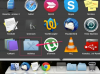Πίστωση εικόνας: Thinkstock Images/Comstock/Getty Images
Οι υπερσύνδεσμοι είναι αναφορές είτε σε μια τοποθεσία μέσα στο ίδιο έγγραφο είτε σε διαφορετικό εξωτερικό έγγραφο. Αυτά τα εξωτερικά έγγραφα μπορεί να βρίσκονται αλλού στον ίδιο υπολογιστή ή σε διαφορετικό υπολογιστή εντελώς. Αυτό το άρθρο εξετάζει πώς να δημιουργήσετε μια υπερ-σύνδεση σε ένα εξωτερικό αρχείο σε μια ιστοσελίδα χρησιμοποιώντας HTML και χρησιμοποιώντας επεξεργαστή κειμένου.
Οργάνωση
Βήμα 1
Βρείτε το αρχείο. Εάν το αρχείο προορισμού βρίσκεται στο ίδιο δέντρο καταλόγου με το αρχείο που περιέχει τον σύνδεσμό μας, θα μπορούμε να χρησιμοποιήσουμε έναν "σχετικό" σύνδεσμο. Εάν το αρχείο βρίσκεται σε άλλον υπολογιστή, θα χρειαστεί να γράψουμε αυτήν τη θέση χρησιμοποιώντας τη σύνταξη Uniform Resource Identifier (URI) που είναι κοινή στα προγράμματα περιήγησης ιστού.
Το βίντεο της ημέρας
Βήμα 2
Καταγράψτε το όνομα και τη θέση του αρχείου στο οποίο θέλετε να συνδέσετε. Στα παραδείγματά μας, θα εργαστούμε με τρία αρχεία. Το File1.pdf θα βρίσκεται στον ίδιο κατάλογο με το αρχείο στο οποίο δημιουργούμε τον σύνδεσμο. Το File2.pdf θα βρίσκεται στον κατάλογο /secondfile. Το File3.pdf θα βρίσκεται στον ιστότοπο null.org.
Βήμα 3
Επιλέξτε το κείμενο στην ιστοσελίδα ή το έγγραφό σας που θέλετε να χρησιμοποιήσετε για να αντιπροσωπεύσετε τον σύνδεσμο. Αυτό το κείμενο θα ονομάζεται ετικέτα για τη σύνδεση. Σε αυτά τα παραδείγματα οι λέξεις "file1", "file2" και "file3" θα είναι οι ετικέτες μας.
Σύνταξη ιστοσελίδας
Βήμα 1
Οι περισσότερες ιστοσελίδες είναι γραμμένες με χρήση της γλώσσας σήμανσης υπερκειμένου (HTML). Για να προσθέσετε έναν σύνδεσμο σε μια σελίδα HTML, προσδιορίζετε πρώτα το αρχείο προορισμού και, στη συνέχεια, παραθέτετε τη λέξη ή τις λέξεις που θέλετε να "συνδέσετε" με αυτό το αρχείο προορισμού.
Βήμα 2
Η σύνταξη συνδέσμου HTML ξεκινά και τελειώνει με το στοιχείο Anchor. Η Αναφορά ΥπερΚειμένου (href) θα υποδεικνύει το όνομα και τη θέση του αρχείου και η ετικέτα για τη σύνδεση θα είναι ένθετη μέσα σε σημάδια μεγαλύτερο και μικρότερο.
Βήμα 3
Δείτε πώς η τιμή href μπορεί να δείχνει σε άλλα μηχανήματα τόσο εύκολα όσο δείχνει στον κατάλογο εργασίας στον οποίο βρίσκεται αυτήν τη στιγμή το αρχείο. αρχείο 1αρχείο 2αρχείο 3
Βήμα 4
Ελέγξτε τη δουλειά σας σε σχέση με αυτά τα παραδείγματα: Στο παράδειγμά μου αρχείο 1 βρίσκεται στον τρέχοντα κατάλογο μου. Σε αυτό το παράδειγμα αρχείο 2 βρίσκεται σε διαφορετικό κατάλογο στον ίδιο διακομιστή. Σε αυτό το παράδειγμα αρχείο 3 Το file3 βρίσκεται στον διακομιστή Διαδικτύου στη διεύθυνση null.org.
Χρήση σουίτας γραφείου
Βήμα 1
Με δημοφιλή πακέτα επεξεργασίας κειμένου, η διαδικασία είναι ακόμα πιο εύκολη. Αυτό το παράδειγμα θα χρησιμοποιήσει το OpenOffice Writer ως παράδειγμα.
Βήμα 2
Πληκτρολογήστε το κείμενο που θέλετε. Επιλέξτε το κείμενο που θέλετε να χρησιμοποιήσετε ως ετικέτα -- είτε χρησιμοποιώντας το ποντίκι είτε κρατώντας πατημένο το πλήκτρο shift καθώς μετακινείστε με τα πλήκτρα βέλους.
Βήμα 3
Από το μενού Εισαγωγή, επιλέξτε "Υπερσύνδεσμος". Ένα σύνολο διαφορετικών εικονιδίων εμφανίζεται στην αριστερή πλευρά του πλαισίου διαλόγου για να σας βοηθήσει να προσθέσετε διαφορετικούς τύπους υπερσυνδέσμων. Επιλέξτε "Διαδίκτυο".
Βήμα 4
Στο πλαίσιο διαλόγου, προσθέστε τη διαδρομή και το όνομα αρχείου στο επάνω μέρος και την ετικέτα κάτω από κάτω.
Βήμα 5
Κάντε κλικ στο "Εφαρμογή" για να κάνετε την αλλαγή και στο "Κλείσιμο" για να επιστρέψετε στη σύνθεση του κειμένου σας.
Πράγματα που θα χρειαστείτε
Επεξεργαστής κειμένου (Microsoft Word, OpenOffice, StarOffice ή παρόμοιο) ή
Επεξεργαστής κειμένου
Εξωτερικό αρχείο, όπως banner.jpg